iPhone fotoğraflarım neden HEIC'de? Sistemlerini iOS 11 ve sonraki sürümlere güncelleyen milyonlarca iOS kullanıcısının sıkça sorduğu sorudur. HEIC, standart JPG'ye kıyasla sıkıştırma ve kalite açısından üstündür. Ancak bu biçim, diğer platformlarda ve uygulamalarda görüntülenebilir ve düzenlenebilir bir biçim olarak taşınabilir değildir. Aşağıda belirttiğimiz ek bilgileri okumaya devam ederseniz, bu format hakkında daha fazla fikriniz olacaktır.

Resimlerim neden aynı JPG'de değil de HEIC'te? Apple Inc., modern çağın en iyi telefonlarının ve kameralarının mucitlerinden biri olarak bilindiğinden, JPG veya JPEG eski olduğundan, HEIC'yi cihazları aracılığıyla görüntü yakalamak için yeni bir standart format haline getirme konusunda da büyük bir adım atıyor. Bu yeni format, JPEG'in yapamayacağı benzersiz ve gelişmiş bir dijital sıkıştırma yaklaşımına sahiptir ve kalitesi çok daha üstündür. Durağan görüntü dışında HEIC, ses örnekleri ve canlı fotoğraflar içerebilir.
Formatın JPG'ye kıyasla birçok dijital avantajı olmasına rağmen, Android ve Windows gibi diğer cihazlar buna ilgi duymuyor. Görüntüyü varsayılan olarak bu biçimde görüntüleyemezsiniz, bu nedenle görüntülemek için bir codec bileşeni veya üçüncü taraf bir HEIC görüntüleyici yüklemeniz gerekir. Bununla birlikte, HEIC ile karşılaştırırsak JPG'nin daha fazla eksisi olduğu için HEIC, dijital ayette sıradaki standart görüntü formatı haline gelecektir.
Fotoğraflarım neden JPG yerine HEIC? HEIC daha küçüktür, ancak yüksek kaliteli görüntüleri JPG'den daha iyi içerebilir. Birçok kullanıcı, dosya uzantısını JPG'ye veya en uyumlu biçime nasıl döndüreceğini soruyor. Bunu yapmak için sadece birkaç dakika harcamanız ve eklediğimiz adımları okuyup kopyalamanız gerekecek, böylece her fotoğraf çektiğinizde veya çektiğinizde hepsi HEIC yerine JPG formatında olsun.
İpuçları: iPhone veya iPad'inize kaydedilen HEIC dosyaları, adımları izledikten sonra varsayılan olarak bir JPG'ye dönüştürülemez. Ancak, Kamerayı kullanarak her fotoğraf çektiğinizde, görüntüler HEIC olarak değil JPG olarak kaydedilir. Ancak HEIC dosyasını JPEG'e dönüştürmek istiyorsanız 3. bölümü okuyun.
Fotoğraflarım neden HEIC olarak kaydediliyor? Kaydedilen HEIC'in biçimini bir JPG'ye dönüştürmek mümkün müdür? Eh, mümkün ve yapılabilir. Profesyonel olmasanız bile HEIC dosyasını kolaylıkla formata dönüştürebilirsiniz. Ancak görüntü iPhone'unuza ne zaman kaydedilir? Aiseesoft'un geliştirdiği bir yazılım var, FoneTrans ve Aiseesoft HEIC Dönüştürücü, sana yardım etmek için. İlgileniyorsanız, yazılımla ilgili bilgileri ve aşağıda eklediğimiz adımları okuyun.
FoneTrans iOS cihazınızdaki tüm dosyalarınızı aktarmak veya yedeklemek için bilgisayarınıza yükleyebileceğiniz en hızlı ve en mükemmel yazılımdır. Genellikle, bu yazılımı Windows ve Mac'te indirebilirsiniz. Bu nedenle, dosyayı aktarmaya hazırsanız, şarj kablonuzu alın ve adımlara geçin.
%100 Güvenli. Reklamsız.
%100 Güvenli. Reklamsız.
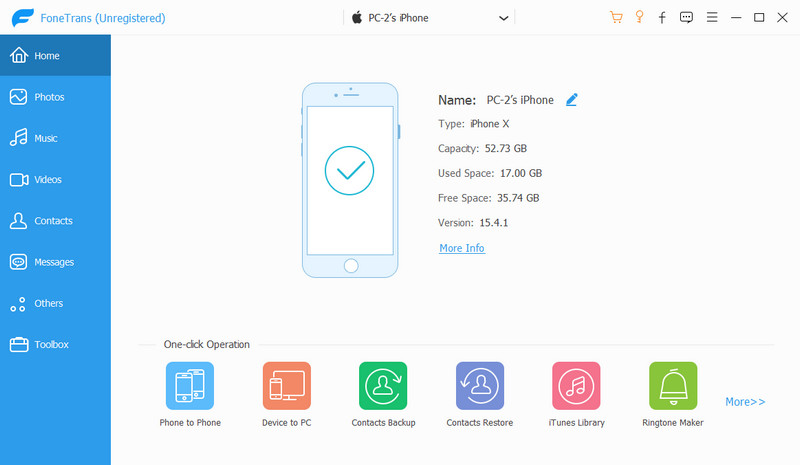
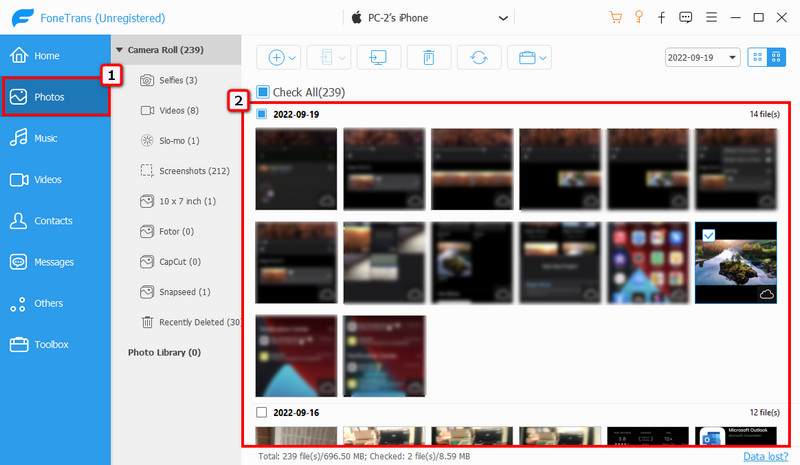
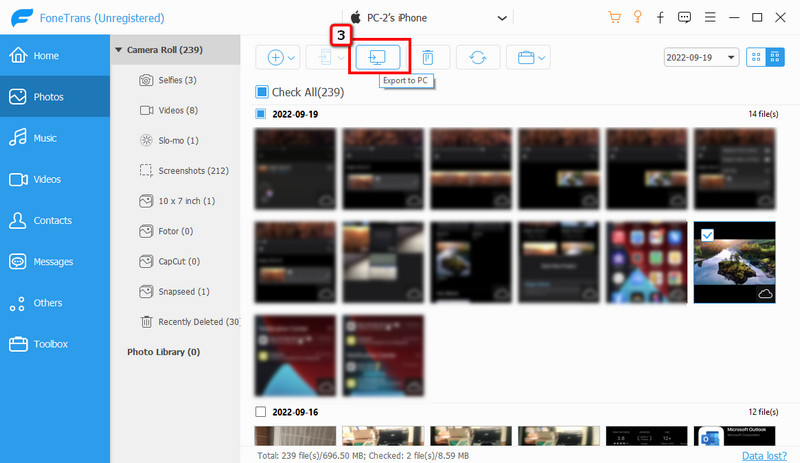
Aiseesoft HEIC Dönüştürücü HEIC dosyalarının biçimini JPEG ve PNG gibi popüler bir biçime dönüştürmek için indirebileceğiniz masaüstü tabanlı bir dönüştürücüdür. Bilgisayarınıza birden fazla HEIC dosyası aktardığınız için bu yazılım toplu dönüştürme sunar. JPG olarak kaydetmek istediğiniz tüm HEIC dosyalarını bu dönüştürücü ile kolayca yükleyin. Aşağıdaki adımları takip ettikten sonra dönüştürmeyi düzgün bir şekilde yapabilirsiniz.
%100 Güvenli. Reklamsız.
%100 Güvenli. Reklamsız.
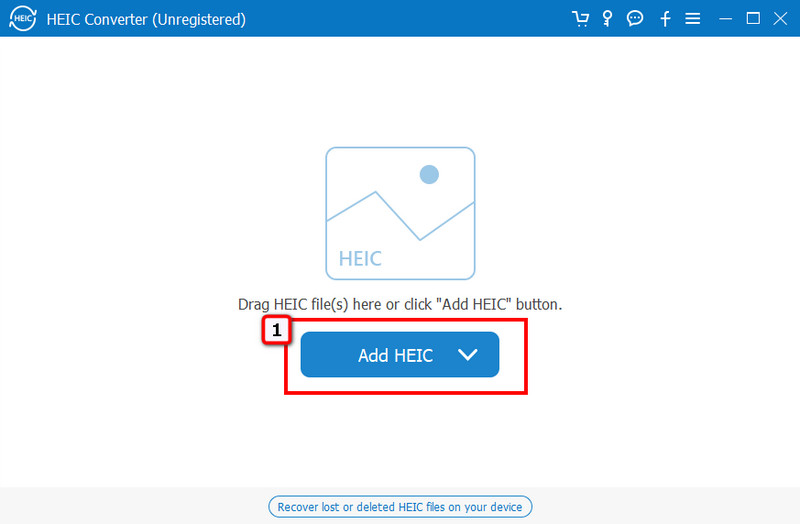
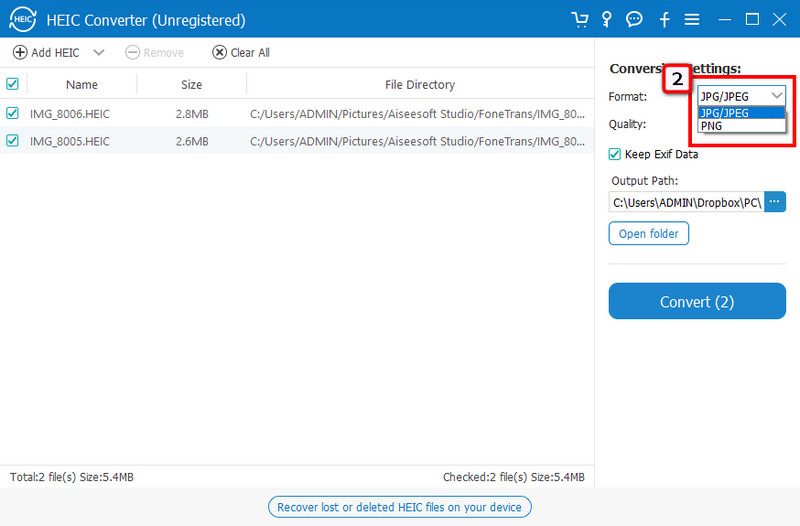
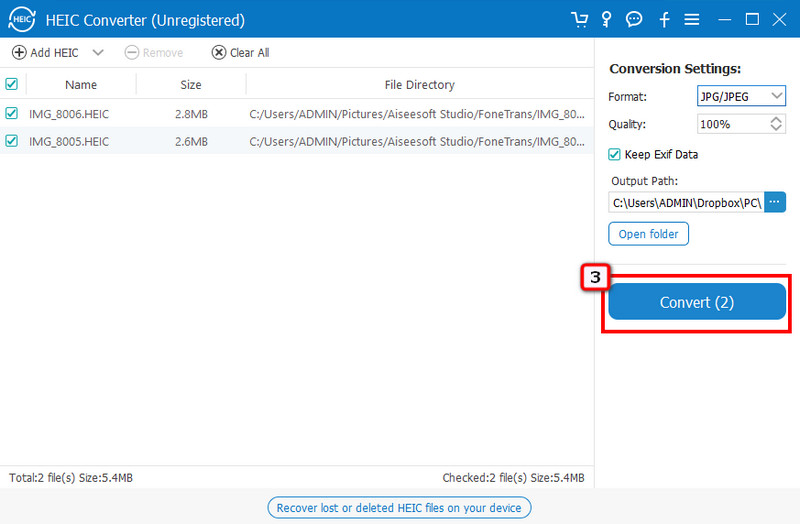
macOS HEIC neleri destekler?
Apple, HEIC'i standart bir biçim olarak benimsediğinden, bu görüntü dosyasını HIgh-Sierra olarak bilinen macOS 10.13'te veya daha yeni sürümlerde yerel olarak görüntüleyebilirsiniz.
HEIC dosyalarını Android'de açabilir miyim?
Android, HEIC biçimini yerel olarak desteklemez; bu, HEIC dosyasını Android cihazınıza kaydedebileceğiniz anlamına gelir, ancak açamayacağınız için bir tane olması anlamsız olacaktır; sadece yer kaplar. Bu nedenle, üçüncü taraf bir uygulamaya ihtiyacınız olacak. HEIC resimlerini aç bahsi geçen işletim sisteminde.
Windows 10 veya üstü, HEIC dosyasını yerel olarak açabilir mi?
Ne yazık ki görüntüyü HEIC biçiminde açamıyor. Ancak, dosyayı açabilecek codec bileşenine sahip olmak için Microsoft Store'dan bir HEIF dosya uzantısı indirebilirsiniz. Böylece, Windows cihazınızda bir fotoğraf görüntüleyiciyi dönüştürmeseniz veya indirmeseniz bile görüntüyü anında görüntüleyebilirsiniz.
Sonuç
gibi sorular fotoğraflarım neden HEIC JPG yerine veya bir çeşit bu makalede cevaplanmaktadır. Bu nedenle, iPhone'unuzda HEIC formatını benimsemeye hazır değilseniz, görüntüyü masaüstünüze aktarıp dönüştürerek veya çektiğiniz her fotoğrafın son çıktısını değiştirerek formatı tekrar JPG'ye değiştirebilirsiniz.

İOS dosyalarını iPhone / iPad / iPod'dan bilgisayarınıza veya iTunes'u çalıştırmadan tersine aktarmak için en iyi iOS Transfer yazılımı.
%100 Güvenli. Reklamsız.
%100 Güvenli. Reklamsız.